用PS CS4將兩張圖片制作成GIF格式
時間:2024-02-22 21:00作者:下載吧人氣:43
謝謝博主,太好了,簡單明了!
如何用PSCS4將兩張JPEG等格式的圖片制作成GIF格式的圖片呢?下面將結合實例講解。
第一步:啟動PSCS4,分別打開兩張圖片,這兩張圖片名分別為1和2。相信大家都會,此步驟不做講解。
第二步:將圖片2拖到圖片1中,簡單方法有兩種:
第一種:換到圖片2窗口,按ctrl+A組合鍵,選中圖片2,再按ctrl+C復制圖片2,換到圖片1窗口,按ctrl+V進行張貼進去。如圖1所示

圖1 復制法將兩張圖片組合
第二種:切換到圖片2窗口,在工具欄中選用移動工具,將圖片2直接拖入圖片1中,如下圖2所示。
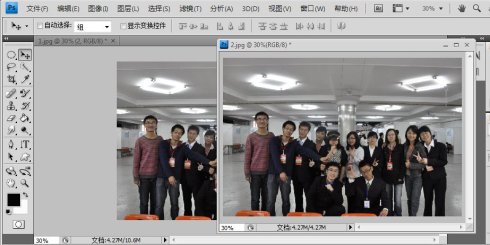
圖2 拖動法將圖2拖進圖1中
第三步:將窗口1中的兩張圖片重疊平整(注:一般需要兩張圖片的尺寸大小是一致的),此時在右邊的圖層模板中的將背景圖層和圖層1分別重命名為1和2,這樣做是方便查看管理,不做也行。
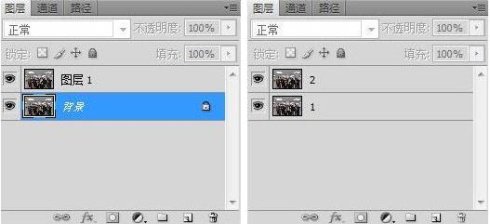
圖3 分別將背景圖層和圖層1分別重命名為1和2
第四步:從菜單欄中選中動畫,如下圖4所示
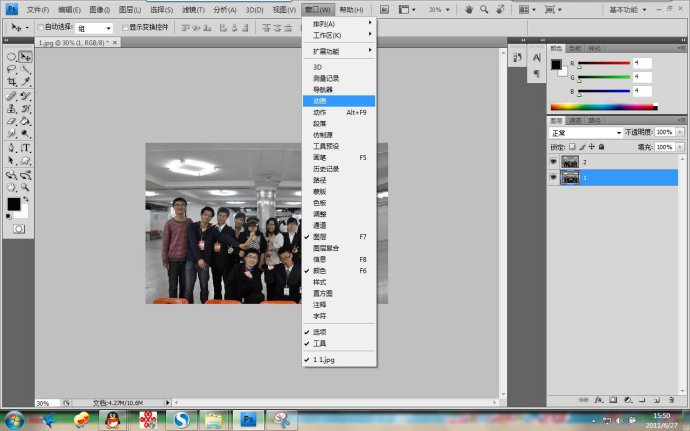
圖4 選擇動畫
第五步:建立幀,選擇動畫后界面的下面將會出現一個圖層畫面,在此畫面上面有動畫幀這一欄,順著這一欄的右邊有個向下的小三角,點擊之后,選擇“從圖層建立幀”,將出現圖6所示下面兩個圖層畫面的模式。

圖5下面出現一個圖層畫面
圖6 從圖層建立幀后下面出現兩個圖層畫面
第六步:在畫面下面的“選擇循環模式”里面選擇“永遠”,然后點擊圖層畫面1,設置延遲時間,這里選擇“其他”后設置成0.3秒;同樣點擊圖層畫面2,選擇“其他”后設置成延遲0.6秒。如下圖7所示。
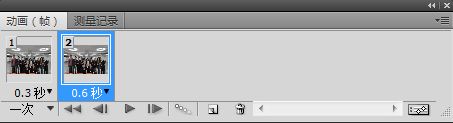
圖6 設置延遲時間
第七步:保存。在菜單欄里選擇“文件”,選擇“存儲為Web和設備所用格式”,在跳出來的窗口中選擇“保存”即可制作完成,如下圖7所示。也可以選擇“預覽”一下,在瀏覽器中便可看到演示效果。

圖7保存
第八步:成果展示,博文中不支持GIF圖片,所以自己做好了可以演示。

網友評論